Как обновить драйвера на ноутбуке? Какие драйвера нужны для ноутбука
Владельцам ноутбуков, равно как и обладателям стационарных компьютерных терминалов, иногда бывает необходимо устанавливать или обновлять драйверы устройств самостоятельно, несмотря на то, что изначально система практически все их инсталлирует сама. О том, как обновить драйвера на ноутбуке, далее и пойдет речь. К рассмотрению предлагается несколько основных методов, которые без особых проблем может использовать любой юзер, причем это касается не только лэптопов. Некоторые решения окажутся полезными и в случае со стационарными ПК, работающими под управлением операционных систем Windows.
Какие драйвера нужны для ноутбука?
Вообще, если исходить из основного понимания того, что драйвер представляет собой специальное программное обеспечение для управления «железными» и некоторыми виртуальными устройствами, нетрудно догадаться, что их установка является обязательной абсолютно для всех компонентов, которые входят в используемую конфигурацию.
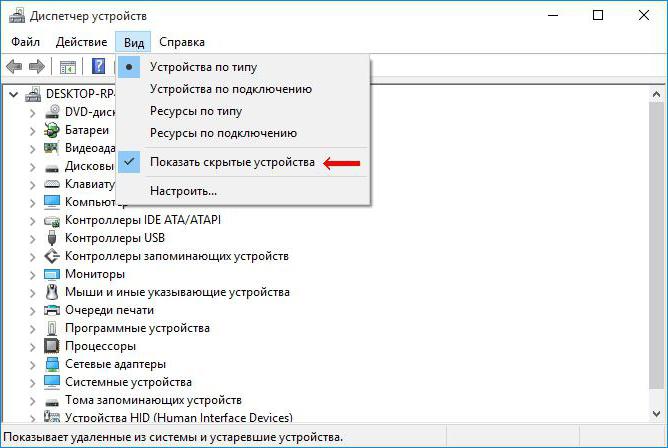
Пока не будем говорить о виртуальных устройствах, а остановимся на компьютерном «железе». Собственно, просмотреть все установленные компоненты можно в стандартном «Диспетчере устройств», дополнительно задействовав отображение скрытых устройств. Здесь, если не считать специальных контроллеров, и представлено все «железо» (мониторы, клавиатуры, тачпады, графические, звуковые и сетевые карты, камеры, дополнительные порты, кард-ридеры и много другое).
Автоматическая инсталляция драйверов при установке Windows
Изначально еще на стадии установки операционной системы все основные драйверы инсталлируются самой ОС в автоматическом режиме с использованием собственной базы данных или обновлений системы при подключении к интернету. Однако в большинстве случаев происходит установка стандартных (наиболее подходящих) драйверов, версии которых могут быть неактуальными.
Кроме того, в комплектацию ноутбука могут входить и некоторые устройства, для которых драйверы, содержащиеся в установочном дистрибутиве, могут отсутствовать., например, некоторые драйвера «Вай-Фай». На ноутбук в этом случае их придется инсталлировать самому.

Увидеть, что для такого компонента драйвер отсутствует или установлен некорректно, можно в том же «Диспетчере устройств», где нерабочий компонент будет помечен желтым маркером. Можно, конечно, использовать обновление прямо отсюда, но, если в собственной базе такого драйвера нет, можно и не пытаться произвести такие операции (все равно эффекта это не даст).
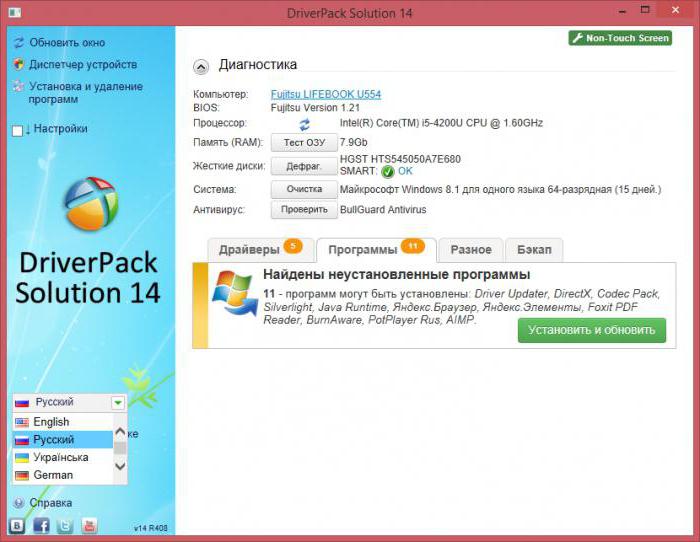
С другой стороны, можно использовать либо оригинальный диск с драйверами, который в обязательном порядке поставляется при покупке устройства, либо воспользоваться дисковыми утилитами вроде DriverPack Solution, которые содержат расширенные базы данных, по сравнению с теми, что используют Windows-системы. При этом не нужно даже думать над тем, какие драйвера устанавливать на ноутбук, поскольку утилиты такого ранга инсталлируют все необходимое ПО автоматически и могут даже производить полное обновление драйверов до актуальных версий, правда, при условии наличия подключения к интернету. На этом остановимся отдельно.
Как найти драйверы для нестандартного оборудования?
Теперь посмотрим, что можно сделать для обновления, если драйвер для какого-то компонента в базе данных системы отсутствует. Искать в интернете сайт для скачивания необходимо ПО, задавая в поиске, например, «драйвера для «Вай-Фай» на ноутбук» - дело неблагодарное.
Это и понятно, ведь для каждого конкретного компонента нужна определенная версия драйвера. Но как узнать точно, что это за компонент? Для этого необходимо использовать все тот же «Диспетчер устройств», выбрать желаемое устройство, через меню ПКМ вызвать раздел свойств и перейти на вкладку сведений.
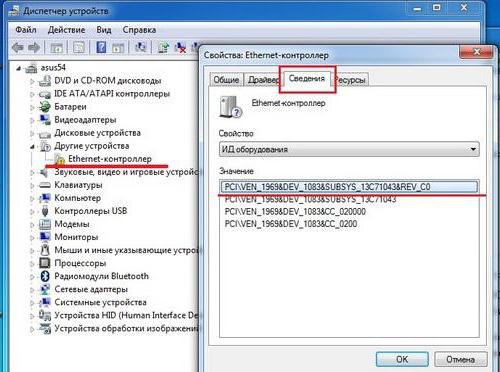
Здесь в выпадающем меню, расположенном в верхней части окна нужно выбрать ИД оборудования, после чего в окошке ниже отобразится одна или несколько строк, содержащих значения VEN и DEV. Это и есть те самые уникальные идентификаторы, которые позволяют точно определить устройство. В случае появления нескольких строк, нужно выбрать самую длинную, скопировать ее или записать, после чего задать поиск драйверов по этим значениям (для этого можно воспользоваться специализированными сайтами или обратиться к ресурсу разработчика драйвера или к сайту производителя ноутбука).
Обращение в службу поддержки
Вообще, обращение к сайту производителя лэптопа – самое лучшее решение. Как правило, на таких ресурсах имеется специальный раздел службы поддержки, в котором можно найти и использовать инструменты онлайн-тестирования конфигурации.
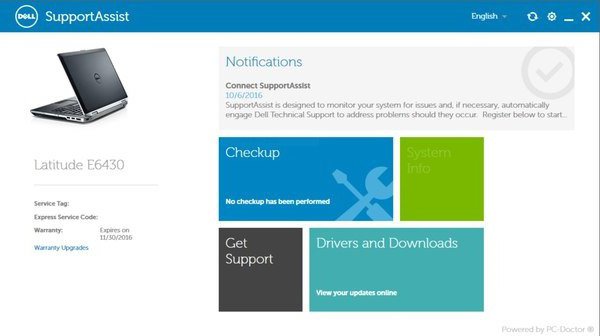
Времени это может занять достаточно много, однако в результатах можно будет увидеть не только основные параметры системы, но и оценку производительности или энергопотребления, а также сведения об отсутствующих или неправильно установленных драйверах. Инсталлировать или обновить драйвера на ноутбуке можно прямо на сайте. При этом дается полная гарантия работоспособности устройства после установки соответствующего ПО или апдейтов.
Как обновить драйвера на ноутбуке («Виндовс 7») классическим способом
Но в некоторых случаях обновление драйвера при его устаревании или неработоспособности устройства можно произвести и самому. Драйвера для ноутбука (Windows 10, 8, 7 или любой другой версии) подвергнуть апдейту можно из «Диспетчера устройств».
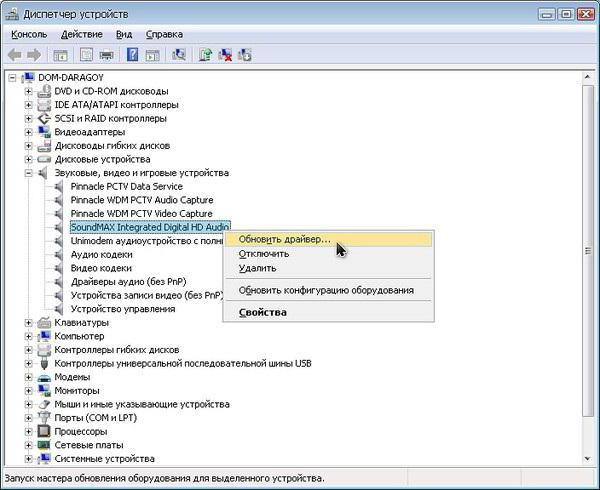
Через ПКМ достаточно выбрать пункт обновления программного обеспечения устройства или, используя меню свойств, нажать на соответствующую кнопку. Однако переустановка ПО произойдет с использованием баз самой системы. При этом даже удаление устройства с его повторной идентификацией не поможет.
Проблемы с установкой драйверов и работоспособностью оборудования
Но иногда обновить драйвера на ноутбуке таким методом оказывается весьма проблематично. В такой ситуации, если пользователь скачал и сохранил обновленный драйвер на жестком диске или съемном носителе, следует указать либо поиск драйверов на этом компьютере, либо через кнопку обзора установить точное местонахождение нужного ПО.
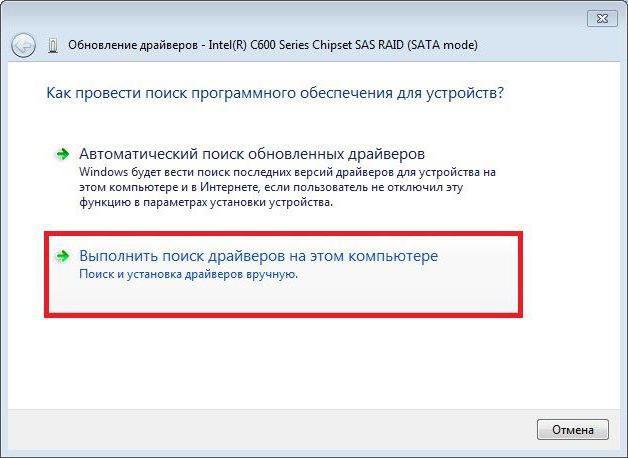
Как уже говорилось, драйверы можно найти посредством использования идентификаторов. В противном случае система установит то, что ей самой кажется наиболее актуальным.
Обновление с использованием специальных утилит
Как считается, обновить драйвера на ноутбуке можно и более простым методом, который состоит в использовании специальных приложений для автоматического поиска и установки апдейтов драйверов.
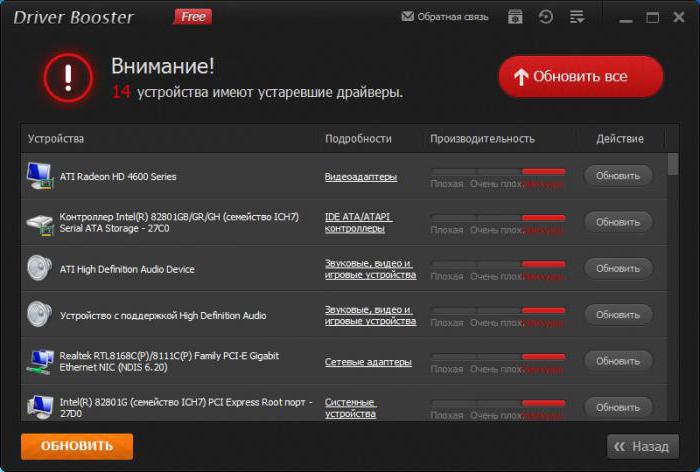
Можно использовать утилиту, описанную выше (DriverPack Solution) или обратиться за помощью к программам Driver Booster, Slim Drivers и им подобным. После старта приложения запускают автоматическое сканирование и выдают вердикт по поводу состояния драйверов. Для обновления достаточно просто согласиться с предложением установки обновлений, дождаться завершения процесса и перезагрузить компьютерную систему.
Обратите внимание: поскольку такие программы обращаются непосредственно к сайтам разработчиков или производителей оборудования, для поиска и установки апдейтов обязательным является наличие бесперебойного подключения к интернету.
Краткие итоги
Вот, собственно, и все, что касается обновления необходимых драйверов для ноутбуков. Остается ответить на последний вопрос, касающийся того, какое именно из предложенных решений использовать лучше всего. Пожалуй, многие пользователи согласятся, что заниматься поиском и установкой апдейтов вручную – процесс достаточно трудоемкий и требующий временных затрат. Такой подход можно использовать разве что в случаях, когда дома интернета нет, и поиск производится с другого устройства и в другом месте. Если же с подключением все в порядке, чтобы не мучиться, проще всего установить какую-нибудь утилиту автоматического обновления, тем более что в этом случае и нужные драйверы установятся, и оборудование будет работать корректно, поскольку изначально драйверы скачиваются прямо с ресурсов разработчиков и производителей. Да и заражение вирусами сводится практически к нулю, в отличие от ситуаций, когда загрузка производится пользователем самостоятельно, да еще и с сомнительных сайтов.
Похожие статьи
- Сбой запроса дескриптора USB-устройства (Windows 10): как исправить. Неизвестное USB-устройство
- Как обновить драйвера на Windows 7: простейшие методы
- Ликбез: как обновить драйвера
- Какие драйвера нужны для Windows 7 и где их взять
- Как включить звук на компьютере? Пропал звук на компьютере: как восстановить
- Как на Windows 7 установить драйвера: пошаговая инструкция и рекомендации
- Черный экран при запуске игр. Выявление и устранение проблем
